
掌握四种简单方法,轻松在Excel中撤销上一步操作
在Excel中如何返回上一步操作
在使用Excel时,难免会遇到需要撤销上一步操作的情况。无论是错误输入数据,还是不小心删除了重要内容,掌握如何快速返回上一步将大大提升你的工作效率。接下来,我们将介绍几种简单的方法,让你轻松应对这种情况。
方法一:使用撤销快捷键
最简单的方法是使用快捷键来撤销上一步操作。只需按下Ctrl + Z,你就能立即恢复到上一步的状态。这个方法适用于大多数情况下的快速撤销。
方法二:使用Excel菜单
如果你更习惯于使用鼠标操作,可以通过Excel的菜单进行撤销。请按照以下步骤操作:
- 在Excel窗口的左上角,找到撤销按钮(通常是一个弯曲的箭头图标)。
- 点击该按钮,你的上一步操作将被撤销。
方法三:使用撤销历史
Excel还提供了撤销历史功能,让你可以查看并选择多个撤销操作。步骤如下:
- 点击撤销按钮旁边的下拉箭头。
- 在弹出的列表中,选择你想要恢复的操作。
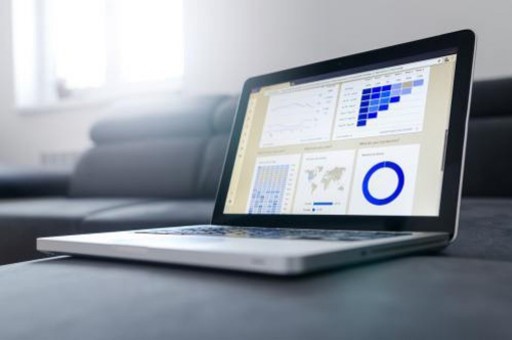
方法四:利用版本历史
如果你在使用Excel的过程中频繁保存文件,可以通过版本历史恢复到之前的状态。操作步骤如下:
- 点击文件,然后选择信息。
- 在此页面中,找到版本历史,选择你需要恢复的版本。
通过以上几种方法,你可以轻松返回上一步操作,避免不必要的错误。希望这些技巧可以帮助你更高效地使用Excel!欢迎分享你的想法、问题或其他解决方案。
本文编辑:十五,来自加搜AIGC
版权声明:本文内容由网络用户投稿,版权归原作者所有,本站不拥有其著作权,亦不承担相应法律责任。如果您发现本站中有涉嫌抄袭或描述失实的内容,请联系我们jiasou666@gmail.com 处理,核实后本网站将在24小时内删除侵权内容。




